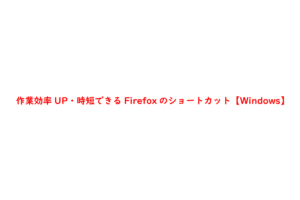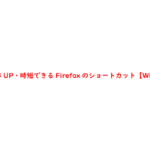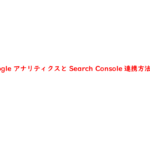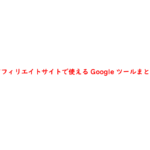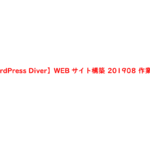Chromeでよく使うショートカットをご存知でしょうか?
ショートカットを覚えることで作業効率がグーンとアップします。
コチラの記事では、Chromeでよく使うショートカットについてご紹介します。
WindowsでChromeを利用する手順
WindowsでChromeを利用する手順をご存知でしょうか?
まずWindowsでChromeを利用する場合、インストールファイルをダウンロードし実行する必要があります。
手順さえ知っていれば誰でも簡単にChromeを利用することができます。
Chromeは、様々な拡張機能をインストールすることができ非常に便利なブラウザです。
WindowsにChromeをインストール手順
WindowsにChromeをインストールする手順についてご紹介します。
1.インストール ファイルをダウンロードします。
2.確認の画面が表示された場合は、[実行] または [保存] をクリックします。
3.[保存] を選択した場合、インストールを開始するにはダウンロードしたファイルをダブルクリックします。
4.Chrome を起動します。
・Windows 7: すべての処理が完了すると Chrome ウィンドウが開きます。
・Windows 8、8.1: [ようこそ] ダイアログが表示されるので、[次へ] をクリックして既定のブラウザを選択します。
・Windows 10: すべての処理が完了すると Chrome ウィンドウが開きます。ここで、Chrome を既定のブラウザに設定できます。これまで Internet Explorer や Safari といった Chrome とは別のブラウザをご利用になっていた場合は、設定を Chrome に取り込むことができます。
Microsoft ストア以外でアプリをダウンロードできない場合は、パソコンが S モードになっている可能性があります。Chrome のインストール方法についての説明をご覧ください。
Chromeでよく使う便利なショートカット
Chromeでよく使う便利なショートカットをご存知でしょうか?
最低限覚えてもらいたい8つのショートカット
最低限覚えてもらいたい8つのショートカットをご紹介します。
- 名前を付けてページを保存『Ctrl + S』
- コピー 『Ctrl + C』
- 切り取り『Ctrl + X』
- 貼り付け『Ctrl + V』
- やり直し『Ctrl + Y』
- すべて選択『Ctrl + A』
- 元に戻す『Ctrl + Z』
- 印刷 『Ctrl + P』
シークレットモードでSEO検索順位の確認
SEO検索順位を確認するときや履歴を残したくないときなどにシークレットモードを利用します。
シークレットブラウザのショートカットは『Ctrl + Shift + N』です。
再読み込みやキャッシュをクリア
文言修正や画像やデザインなどを更新して、ブラウザで確認するときに使うショートカットになります。
- 再読み込み『F5』
- キャッシュクリア『Ctrl + F5』
ページ内で検索する方法
ページ内で文字などを検索するときに使うショートカットになります。
ページ内検索は『Ctrl + F』を押した後に、検索したい文字を入れて検索します。
開発ツールを利用するショートカット
ソース・デザイン、タイトルタグの確認などで開発ツールを利用します。
開発ツールに切り替えるショートカットは『F12』または、『Ctrl + Shift + I』です。
特にデザイン変更を行う人は、覚えておくといいでしょう。